這篇文章將為讀者提供有用的提示和說明,告訴他們如何 清除 WinZip 快取。 每當目前 Zip 檔案以任何方式更新(包括新增檔案)時,WinZip 都需要建立任何 Zip 格式檔案的臨時檔案副本。
在正常情況下,WinZip 將在與現在開啟的 Zip 檔案完全相同的資料夾中產生臨時檔案。 WinZip 中的快取功能主要就是為了這個目的而實現的。 當快取佔用過多儲存空間時, 需要清除快取.
另一方面,如果現在正在處理的檔案位於外部儲存體上,WinZip 將在工作目錄中產生臨時 Zip 檔案。 採取此操作是因為可移動媒體可能沒有足夠的可用容量來儲存該項目的 2 個版本。
內容: 第 1 部分:什麼是 WinZip?第 2 部分:如何從 Mac 清除 WinZip 快取?第 3 部分:從 Mac/Win 手動刪除 WinZip 快取的步驟結論
第 1 部分:什麼是 WinZip?
在清除 WinZip 快取之前,請先了解一下。 目前稱為WinZipComputing的公司曾經被稱為NicoMakComputing,他們是WinZip的創建者。 它可以壓縮和存檔 Android 裝置、iO、macOS、Windows 和作業系統的資料。
該實用程式可讓您將文件存檔為 Zip 格式文件,您可以使用它來解壓縮此類檔案。 您也可以讀取以 .zip 格式儲存的壓縮文件類型。
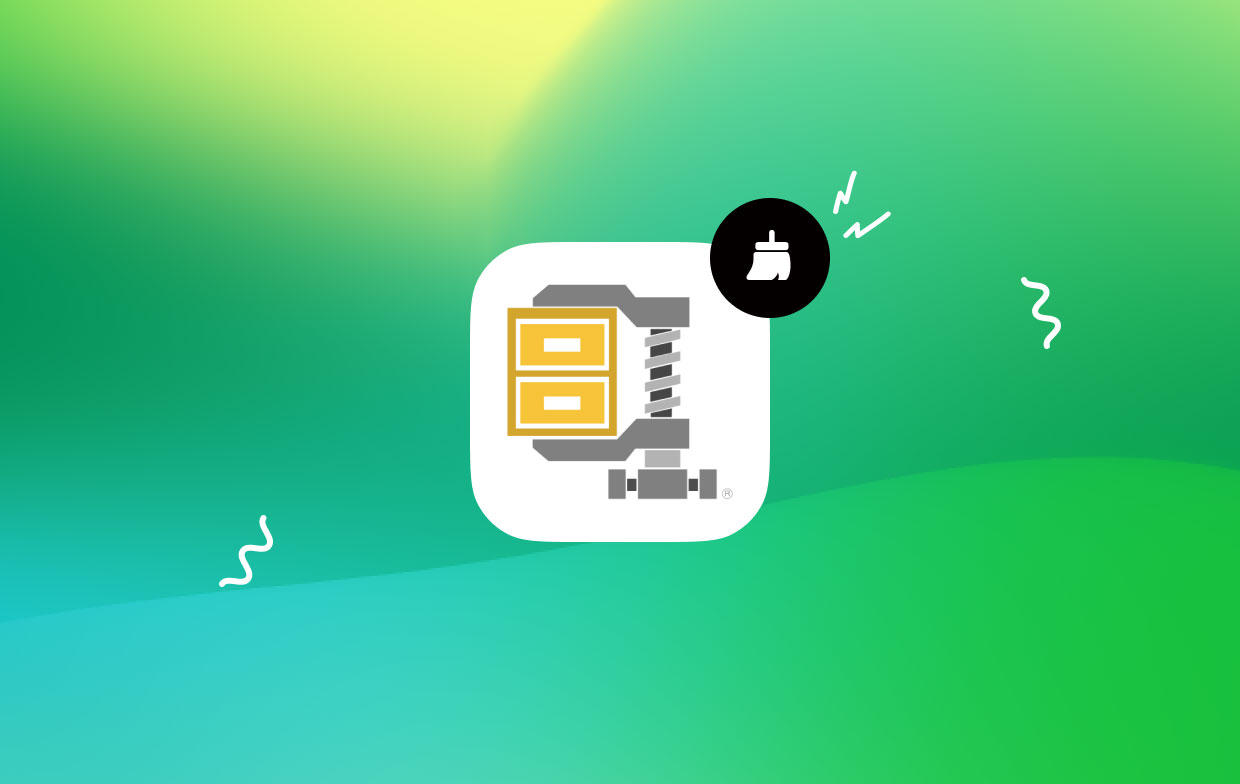
WinZip 實際上是一個在 Windows 上運行的應用程序,它使用戶能夠壓縮文件並打開使用 .zip 檔案格式壓縮的文件。 此外,WinZip 還提供了對絕大多數常用檔案壓縮和歸檔類型的內建相容性,例如 .gzip、.hqx、.cab、tar 和 Unix 壓縮。
這些只是幾個例子。 接下來,繼續了解如何清除電腦上的 WinZip 快取。
第 2 部分:如何從 Mac 清除 WinZip 快取?
iMyMac PowerMyMac 是一款 Mac 實用程序,可徹底清理和改進您的電腦。 這樣做可能會提高工作效率、保護使用者隱私並釋放執行 Windows 或 Mac 的電腦上的空間。 它能夠快速找到並刪除 Windows 或 Mac 電腦中不需要的任何內容,從而釋放大量儲存空間。
在 PowerMyMac 的幫助下,您將能夠刪除任何不必要的應用程式以及垃圾檔案。 PowerMyMac 是一款用於清除 Mac 作業系統垃圾的絕佳工具。 如果使用垃圾清理器功能清除 WinZip 緩存,則可以在系統上騰出更多空間。 檢查文件以確定哪些文件可以刪除而不留下痕跡,然後只需單擊滑鼠即可將其刪除。
建議你 清除 Mac 郵件緩存 或使用 PowerMyMac Junk Cleaner 清除 Mac 上的 WinZip 快取。
- 點擊 垃圾清潔劑 模組,然後選擇標記為 SCAN,這將開始掃描您的電腦中不需要的檔案。
- 掃描過程完成後,您將有機會將電腦上的所有垃圾文件分類到您選擇的群組中。
- 只需選擇您要刪除的文檔,然後按一下“選擇全部”,或選擇所有不需要的文檔,然後按一下“全選”。
- 當您選擇“CLEAN”,您決定刪除的項目將在您選擇後立即刪除。
- 每當清潔程序結束時,都會彈出一個標題為“的螢幕”清洗完畢” 將顯示。
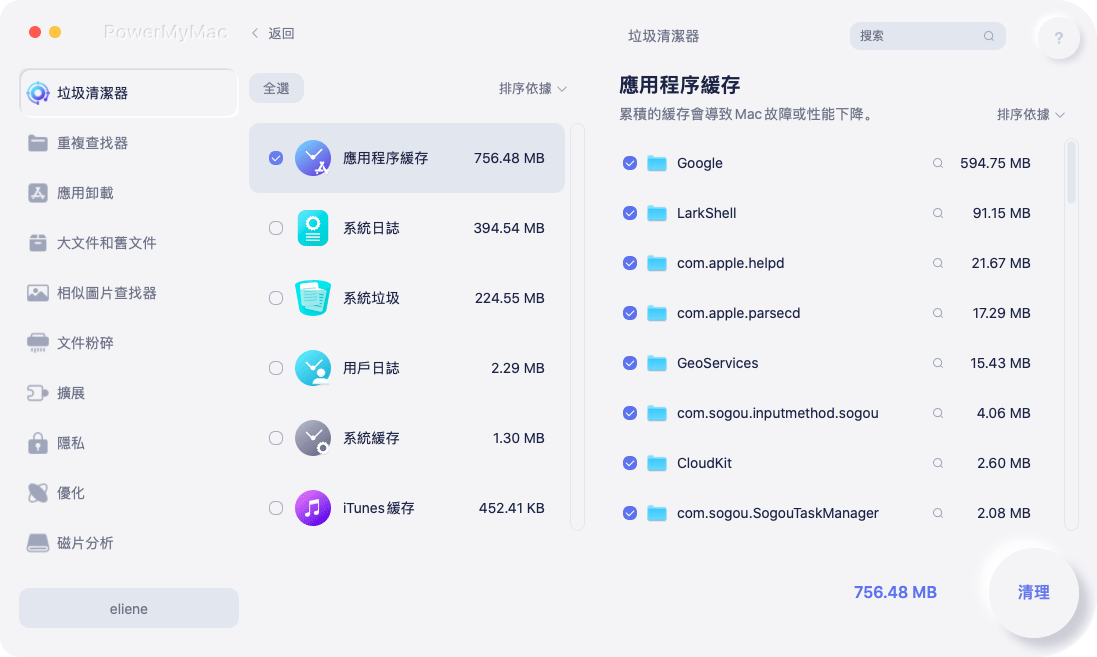
第 3 部分:從 Mac/Win 手動刪除 WinZip 快取的步驟
清除 Mac 上的 WinZip 快取
當您關閉導致的程式時 緩存數據 要儲存在您的 Mac 上,該程式預計會在清理過程中自動刪除這些檔案。 話雖如此,但事實並非總是如此。 有時候你必須自己處理事情。 以下是在 Mac 上清除 WinZip 快取的方法。
- 開始吧 發現者 應用程序,選擇 進入設定 選單,然後選擇 前往文件夾 從可用的選項。
- 在出現的新視窗中,輸入
/Users/[YourUserName]/Library/Caches - 您將可以存取與您使用的應用程式關聯的設定檔和每個使用者快取的檔案。 選擇您要刪除或清除的任何文件,然後將文件拖曳到 垃圾桶.
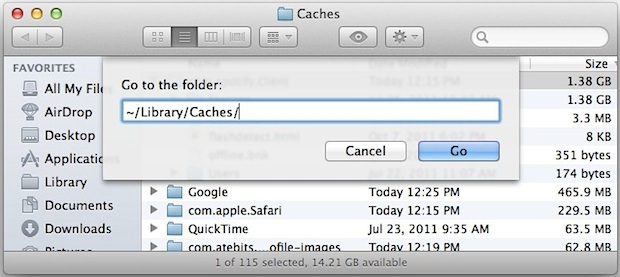
從 Windows 中刪除 WinZip 快取
透過本機AppData刪除目前使用者的臨時檔案:
- 在靠近 Windows 符號的搜尋欄位中,輸入“
%temp%". - 輸入可存取目前使用者的臨時資料資料夾。
- 同時按下“按Ctrl + A”,您將選擇資料夾中的所有檔案。
- 若要了解檔案目前在硬碟上所佔用的儲存空間,請以滑鼠右鍵按一下並選擇屬性。
- 命中的 DELETE 按鈕刪除文檔,同時保持選取所有指定的文件和目錄。
- 選擇 跳至 如果顯示,因為開啟的檔案不會被刪除。
- 要清理空間,請查看回收站並 EMPTY 它可以永久刪除已刪除的內容。
使用運行並清除 WinZip 快取:
- 跑 可以透過右鍵點擊螢幕上的 Windows 符號來選擇。
- 在打開的終端機欄中輸入“
%temp%". - 若要存取目前使用者個人應用程式的臨時資料夾,請按 Enter.
- 按下 Ctrl 和 A,然後您將選擇所有文件。
- 點擊 DELETE 按鈕刪除項目,同時保持選取所有指定的檔案和目錄。
- 選擇 S基普 因為開啟的檔案不會被刪除。
- EMPTY 中刪除的內容 回收站.
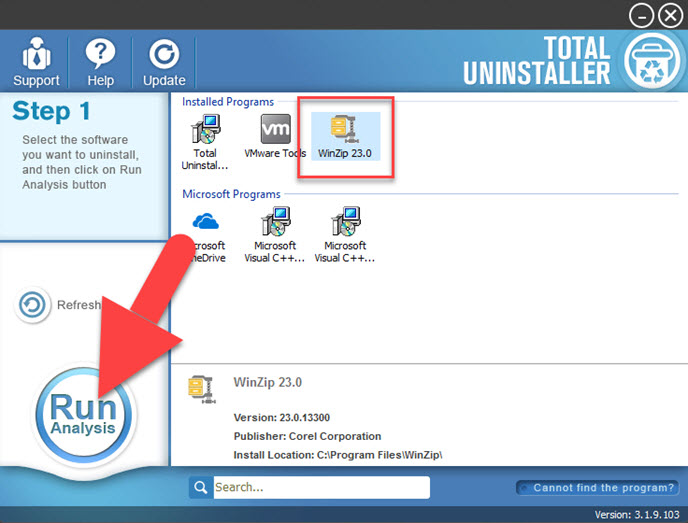
結論
我們希望透過閱讀本文,您現在可以更了解 WinZip 是什麼、如何清除 WinZip 快取、許多可用的技術以及如何使用 PowermyMac Junk Cleaner 刪除 WinZip 快取。



